操作场景
在蓝绿发布过程中,有两套生产环境。蓝色是当前版本并拥有实时流量,绿色是包含更新代码的环境。无论任何时候,只有一套环境有实时流量。蓝绿发布的整体流程如下:
1. 发布前先将流量切换至蓝组(存量版本)。
2. 发布绿组,发布成功后将流量切换至绿组。
如果流量异常则及时切换至蓝组,避免业务异常。
如果流量正常则更新蓝组版本或下线蓝组版本。
本文介绍如何在通过 TSF 控制台上使用蓝绿发布方式发布应用。
操作步骤
步骤1:新建发布单 - 基本信息
1. 登录 TSF 控制台。
2. 在左侧导航栏选择发布计划,选择好地域后,单击新建发布单。
3. 填写发布单基本信息。
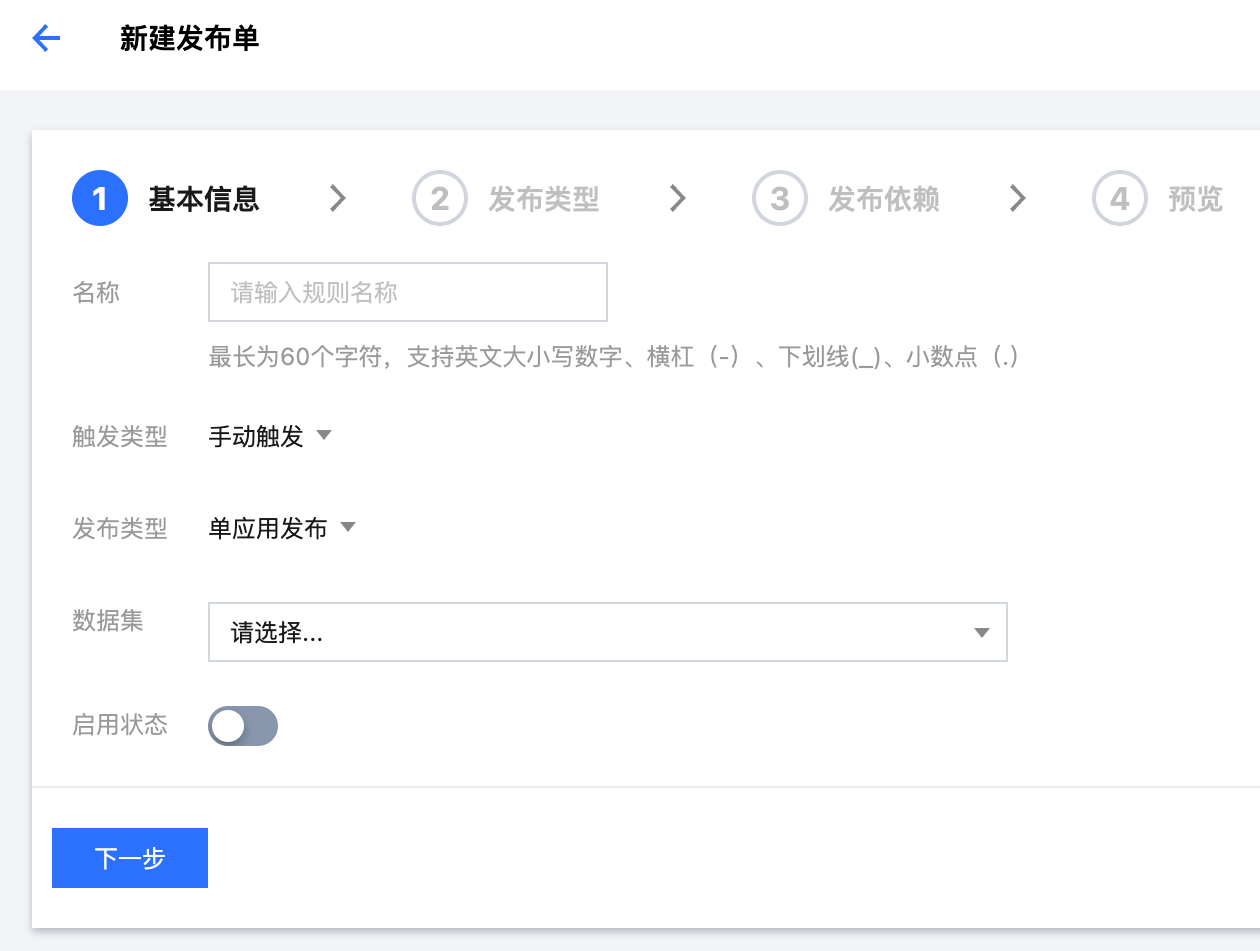
名称:填写发布单名称,最长60个字符,支持英文大小写数字、横杠(-)、下划线(_)、小数点(.)。
触发类型:
手动触发:需要手动触发发布单。
定时触发:按照定时时间自动触发发布计划。
发布类型:单应用发布。
数据集:选择数据集,关于数据集请参见 数据集管理。
启用状态:启用后,发布单才能生效。
4. 单击下一步。
步骤2:新建发布单 - 发布类型
1. 在发布类型页面,选择应用后,发布类型选择蓝绿发布。
2. 单击创建模板,在弹窗中填写发布模板信息。
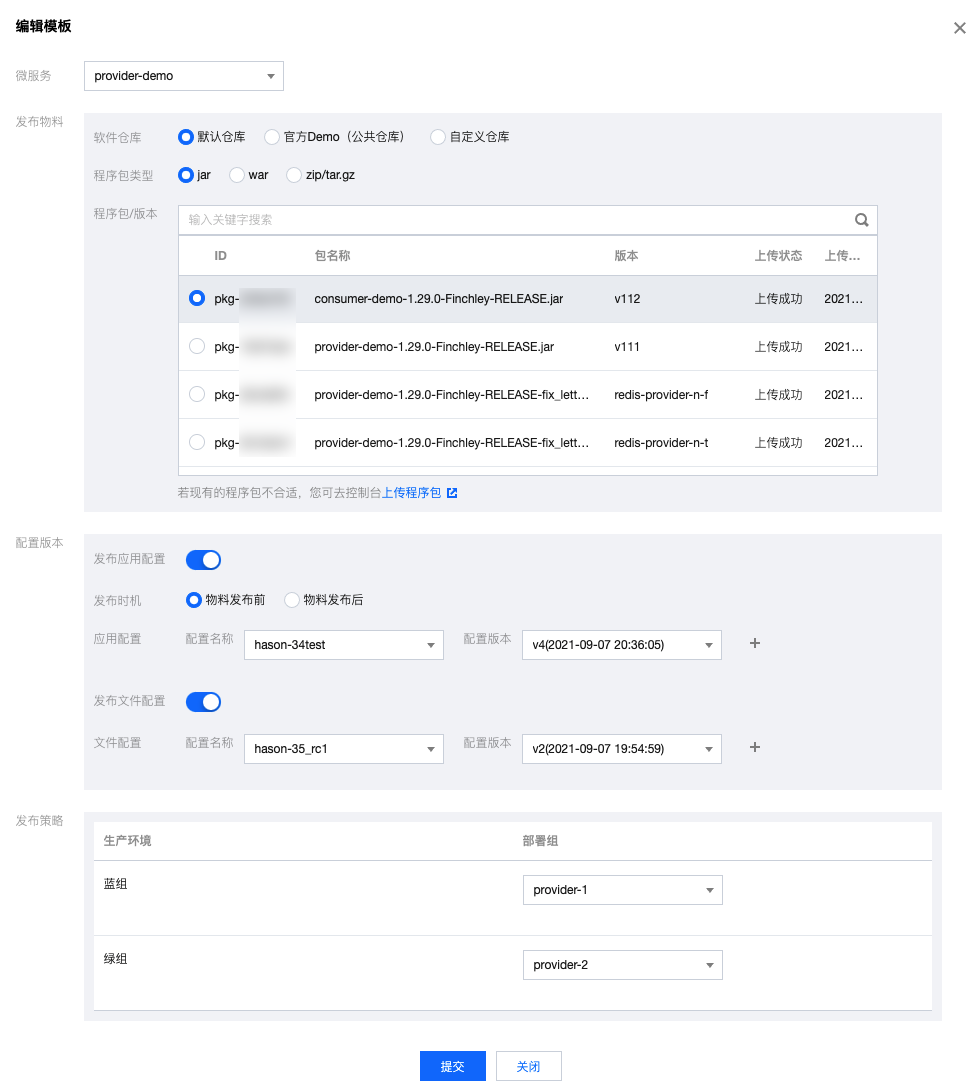
发布物料:选择要发布的程序包或者镜像(基于应用部署方式选择,例如应用部署时选择了 JAR 包部署,则只能选择 JAR 包)。
发布策略:在列表中选择蓝组和绿组的目标部署组。
3. 单击提交,完成模板配置,返回发布类型页面。
4. 单击下一步。
步骤3:新建发布单 - 发布依赖
在发布依赖页面,会按照模板生成发布依赖拓扑,支持针对部署应用阶段进一步确定发布参数配置,如果不选即为默认或原有部署组的发布参数配置。
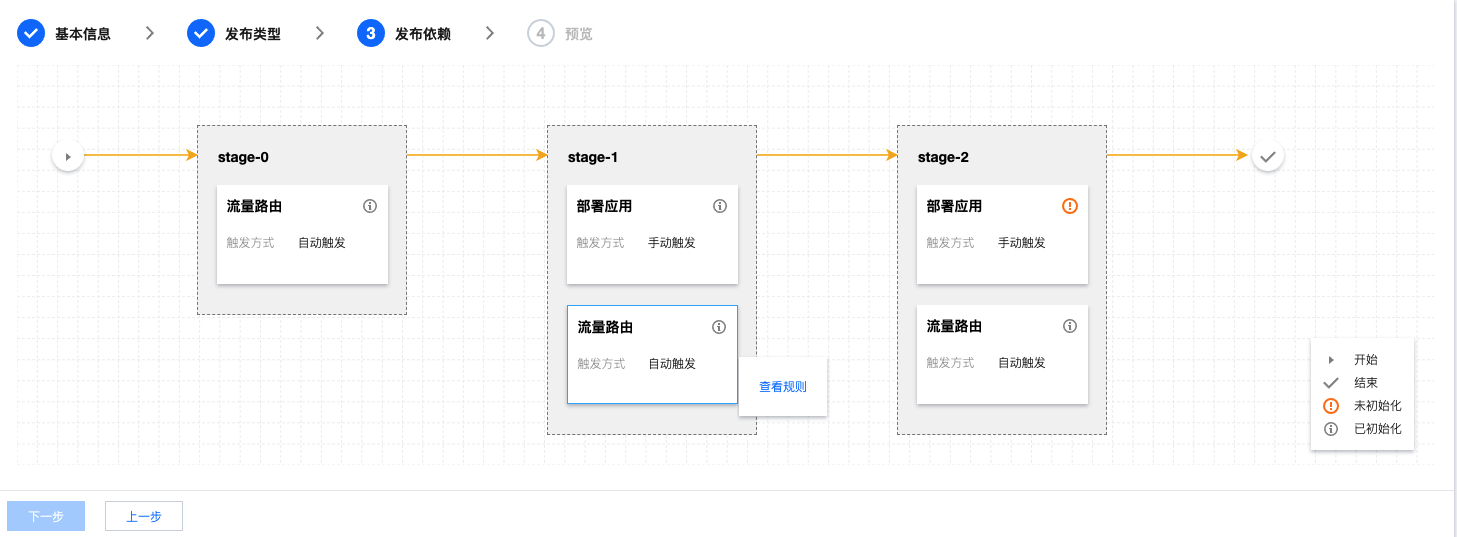
1. 单击部署应用卡片,选择编辑任务,在弹窗中设置发布参数配置。
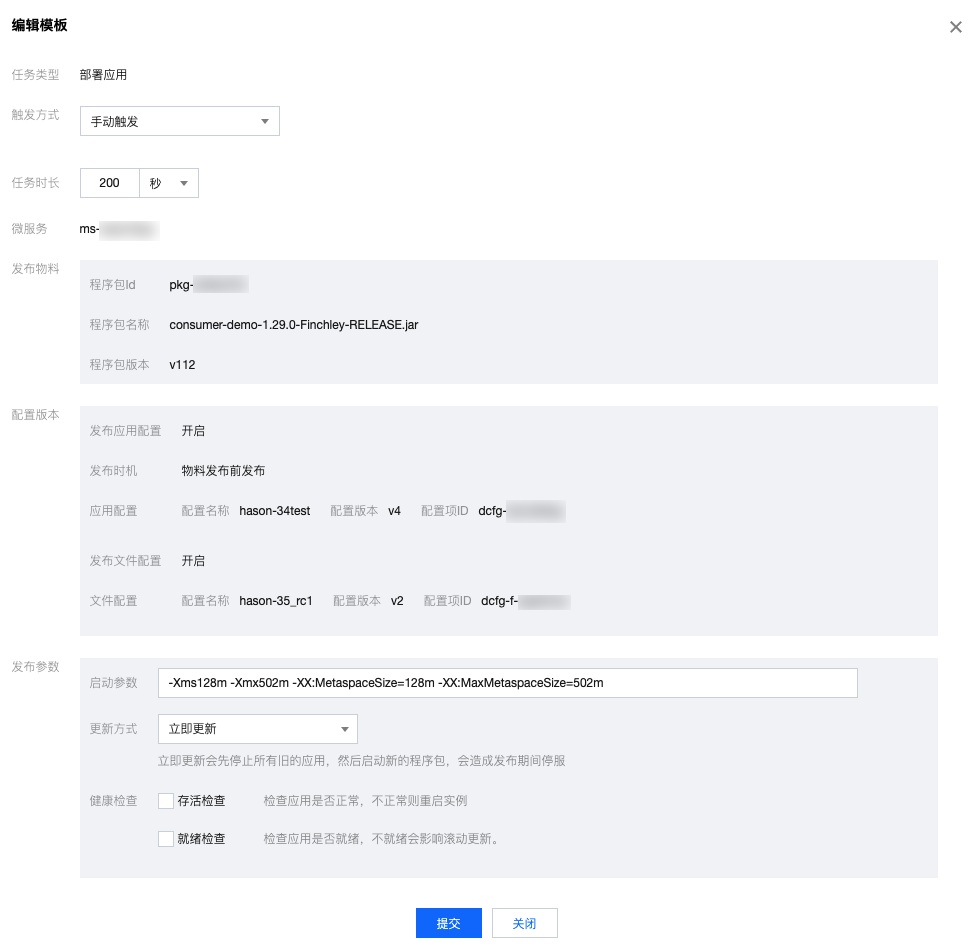
触发方式:支持自动触发和手动触发。
自动触发:按照任务流程自动发布剩余批次的发布。
手动触发:需要手动触发下一个批次的发布。
说明:
虚机部署场景下批量更新不允许设置为手动触发模式。
任务时长:设置任务执行超时时间,设置手动触发但超过24小时未执行则判定为超时。
发布物料:由模板确定不可编辑。
配置版本:由模板确定不可编辑。
发布参数:
启动参数:填写应用启动参数。
更新方式:
立即更新:会先停止所有运行实例,然后使用新的程序包版本部署,会造成发布期间短暂停服。
滚动更新:当部署组内有多个实例时,可以选择滚动更新方式进行分批发布。
健康检查:参见 健康检查。
2. 单击提交,完成模板配置,返回发布依赖页面。
3. 单击下一步。
步骤4:预览
在预览页面,会展示发布单的基本信息和发布任务的依赖拓扑图。
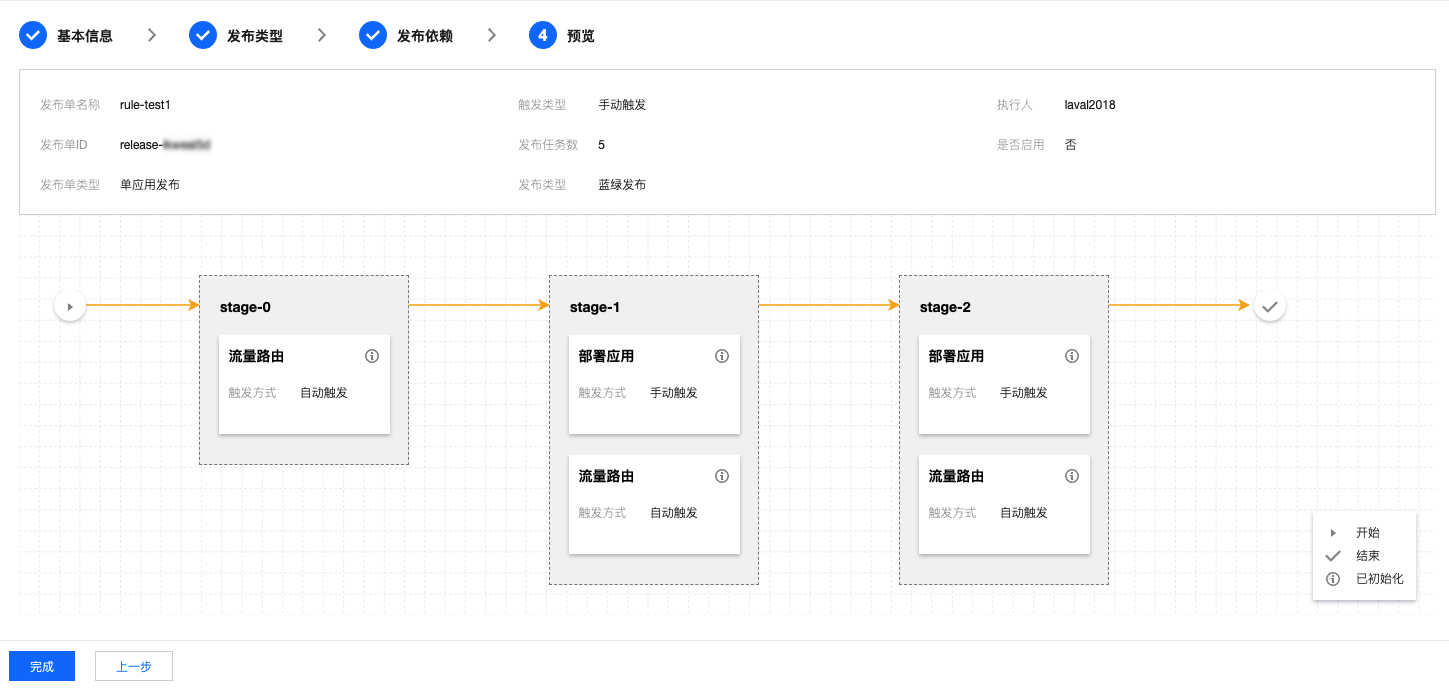
确认无误后单击完成即完成发布单创建,在发布计划列表中可看到刚刚创建的发布单。
步骤5:执行发布单
说明:
若发布单处于未初始化状态时,发布单无法执行,需要编辑完成发布单信息才能被初始化。
发布单必须被启用后才能执行,若未启用,在发布单列表的启用状态栏单击启用即可。
针对发布单的触发类型不同,发布单的执行方式也有所不同。
自动触发:对于自动触发的发布单,无需手动操作,满足条件后发布单会自动执行。
手动触发:对于手动触发的发布单,需要单击发布单操作列的运行手动运行发布单。

结果验证
查看变更记录
1. 单击发布单的 ID,进入发布计划基本信息页面。
2. 在页面上方选择发布记录页签,通过发布记录查看此蓝绿发布的结果是否为成功。
如果为成功,说明蓝绿发布成功。
如果为失败,说明蓝绿发布失败。

查看应用详情
单击应用“ID”,进入部署组列表页面,查看目标部署组的状态是否为正常,已部署的程序包/镜像是否为需要发布的最新版本。

